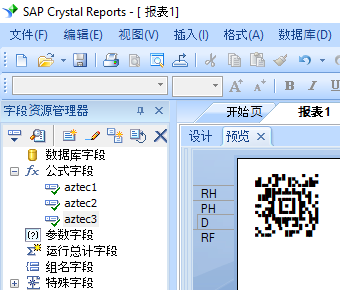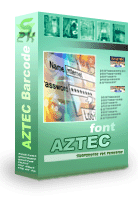Aztec Code
- 介紹
- Aztec Code 的格式
- Aztec Code 的價格表
- 在MS Access資料庫中列印 Aztec Code
- 在MS Excel試算表中列印 Aztec-Code
- 使用Encoder产生Aztec-Code
- 在水晶報表中列印Aztec-Code
關鍵字: Aztec code, ISO/IEC 24778:2008
如果閣下想生成Aztec-Code,Barcodesoft Aztec-Code软件就是您在寻找的解决方案。
Aztec-Code是一种高容量的二维矩阵条形码符号系統。它可以编码ASCII和扩展的ASCII字符。
ISO/IEC 24778:2008标准定义了Aztec-Code。其独特的模块放置算法使得Aztec-Code看起来像一个漩涡。
Aztec代码大小介于15 X 15模块和151 x 151模块之间。每个模块都是黑色或白色的正方形。当使用151 x 151模块的全范围模式和25%的纠错时,Aztec-Code最多可编码3000个字符或3750个数字。
Barcodesoft Aztec-code软件允许用户选择预定义的Aztec-code的大小和纠错级别。一共有36种预定义的Aztec-Code尺寸可供选择,如下所示。还有19个纠错级别可供选择。 第5级(23%)是默认的纠错级别。纠错级别越高,Aztec-code的尺寸越大,解码出错的机会越少。
| 序列号 | 预定义格式 | 序列号 | 纠错级别 |
|---|---|---|---|
| 1 | 15 X 15 紧凑格式 | 1 | 5% |
| 2 | 19 X 19 | 2 | 10% |
| 3 | 19 X 19 紧凑格式 | 3 | 15% |
| 4 | 23 X 23 | 4 | 20% |
| 5 | 23 X 23 紧凑格式 | 5 (默認值) | 23% |
| 6 | 27 X 27 | 6 | 25% |
| 7 | 27 X 27 紧凑格式 | 7 | 30% |
| 8 | 31 X 31 | 8 | 35% |
| 9 | 37 X 37 | 9 | 40% |
| 10 | 41 X 41 | 10 | 45% |
| 11 | 45 X 45 | 11 | 50% |
| 12 | 49 X 49 | 12 | 55% |
| 13 | 53 X 53 | 13 | 60% |
| 14 | 57 X 57 | 14 | 65% |
| 15 | 61 X 61 | 15 | 70% |
| 16 | 67 X 67 | 16 | 75% |
| 17 | 71 X 71 | 17 | 80% |
| 18 | 75 X 75 | 18 | 85% |
| 19 | 79 X 79 | 19 | 90% |
| 20 | 83 X 83 | ||
| 21 | 87 X 87 | ||
| 22 | 91 X 91 | ||
| 23 | 95 X 95 | ||
| 24 | 101 X 101 | ||
| 25 | 105 X 105 | ||
| 26 | 109 X 109 | ||
| 27 | 113 X 113 | ||
| 28 | 117 X 117 | ||
| 29 | 121 X 121 | ||
| 30 | 125 X 125 | ||
| 31 | 131 X 131 | ||
| 32 | 135 X 135 | ||
| 33 | 139 X 139 | ||
| 34 | 143 X 143 | ||
| 35 | 147 X 147 | ||
| 36 | 151 X 151 |
这里是 Barcodesoft aztec-code 的软件價格表
| 許可版本 | 單用戶版 | 五用戶版 | 十用戶版 | 現場許可證 | 公司版 | 開發者版 | 五開發者版 | 十開發者版 | 無限制開發者版 |
|---|---|---|---|---|---|---|---|---|---|
| 價格 | CAD299 | CAD399 | CAD599 | CAD799 | CAD999 | CAD1199 | CAD1399 | CAD1999 | CAD2999 |
在 MS Access 資料庫中产生Aztec-Code
安装了 Barcodesoft Aztec-Code 软件之后, 可以轻松地在 Microsoft® Access® 中列印 Aztec-Code 條碼。
1. 在電腦上安装展示版本Barcodesoft Aztec-Code 软件。
2. 以系統管理員的身份打开 DOS 提示符。
输入以下命令来登记 crUFLbcs.dll。
CD C:\Program Files (x86)\Common Files\Barcodesoft\FontUtil
regsvr32 crUFLbcs.dll

3. 啟動 Microsoft® Access®.
如果閣下使用 Access 2000 或者 2003, 请点击菜单===> 工具 ==> 宏 ===> 安全性。 选择低安全级别。

如果閣下使用 Access 2007 / 2010 / 2013 / 2016 / 2019, 请点击 Microsoft Office 按钮。



然后点击选项 ==> 信任中心 ==> 宏命令设置, 选择 "允许所有宏"。如下所示。
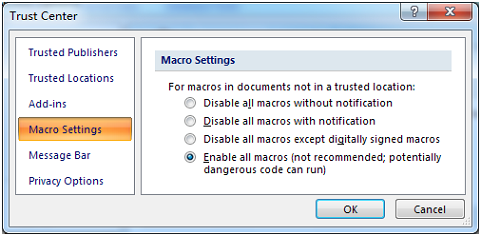
4. 按 ALT + F11 打开 Microsoft® Visual Basic 編輯器。

5. Visual Basic 編輯器中, 选择菜单工具 ===> 參攷。 会谈处一个对话框。 点击浏览按钮, 然后从以下目录中选择 cruflbcs.dll
C:\Program File (x86)\CommonFiles\Barcodesoft\Fontutil。
选择对 crUFLBcs 4.0 添加參攷。然后点击 OK 按钮。

6. 按 Ctrl+M, 会弹出一个对话框, 从以下目录上选择 barcodesoft.bas
C:\Program File (x86)\CommonFiles\Barcodesoft\Fontutil 。然后点击 "打开"。
如果閣下没有 barcodesoft.bas, 请从这里下載 Aztec Code。

你也可以复制以下的VBA代码片断
Public Function Aztec(strToEncode As String) As String
Dim obj As cruflBCS.CAztec
Set obj = New cruflBCS.CAztec
Aztec = obj.EncodeCR(strToEncode, 0, 0, 0)
;第一个参数是需要编码的字符串。
;第二个参数是序列号。设置为 1。
;第三个参数是预定义的格式。设置为0,系統会自动选择合适的格式。
;第四个参数是纠错级别,设置为0,系統会采用默认纠错级别23%
Set obj = Nothing
End Function
7. 关闭 Visual Basic 回到 Access 資料庫。在设计模式下创建一个文本框。然后在其控制源中输入以下宏命令:
=aztec([data.code])
请注意以上宏命令中 'data' 是資料庫中表的名字,'code'是字段的名字。
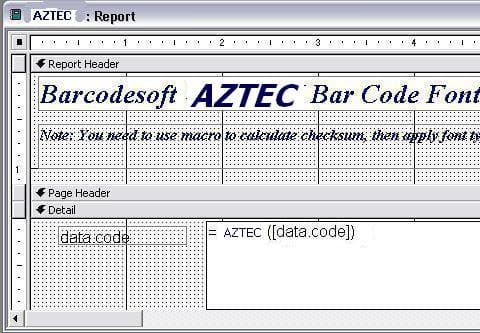
8. 右键点击文本框点。从上下文菜单中选择属性。将BcsAztec设置为字體。閣下的資料庫报告中就会出现Aztec Code。
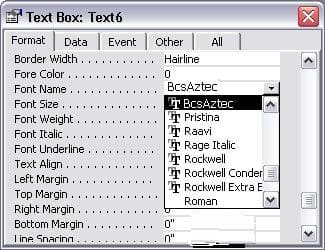
Microsoft和Office徽标是Microsoft Corporation在美国和/或其他国家/地区的商标或注册商标。
在MS Excel試算表中列印 Aztec Code
1. 首先下載 Aztec-Code Excel。 将 truetype 字體 bcsAztecs.ttf 复制到你的目录中 c:\Windows\Fonts。
2. 以系統管理員的身份打开 DOS 提示符。输入以下命令来登记 crUFLbcs.dll。
CD C:\Program Files (x86)\Common Files\Barcodesoft\FontUtil
regsvr32 crUFLbcs.dll

3. 啟動 Microsoft® Excel®。
如果閣下使用 Excel 2000 或者 2003, 请点击菜单===> 工具 ==> 宏 ===> 安全性。 选择低安全级别。

如果閣下使用 Excel 2007 / 2010 / 2013 / 2016 / 2019, 请点击 Microsoft Office 按钮。



然后点击选项 ==> 信任中心 ==> 宏命令设置, 选择 "允许所有宏"。如下所示。

4. 按 ALT + F11 打开 Microsoft® Visual Basic 編輯器。

5. Visual Basic 編輯器中, 选择菜单工具 ===> 參攷。 会谈处一个对话框。 点击浏览按钮, 然后从以下目录中选择 cruflbcs.dll
C:\Program File (x86)\CommonFiles\Barcodesoft\Fontutil。
选择对 crUFLBcs 4.0 添加參攷。然后点击 OK 按钮。

6. 按 Ctrl+M, 会弹出一个对话框, 从以下目录上选择 barcodesoft.bas
C:\Program File (x86)\CommonFiles\Barcodesoft\Fontutil 。然后点击 "打开"。
7. 关闭 Visual Basic 回到 Excel 試算表。在设计模式下创建一个文本框。然后在其控制源中输入以下宏命令: Aztec。当你有很多數據要处理的时候,你可以把这个宏命令复制到整行整列。所有的數據会被立刻编码成Aztec Code。
=aztec(xx)
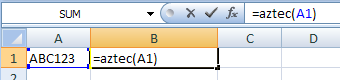
8. 右键点击单元格B1。从上下文菜单中选择属性。
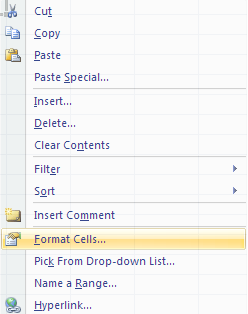
9. 然后将BcsAztecS设置为字體。如下所示。
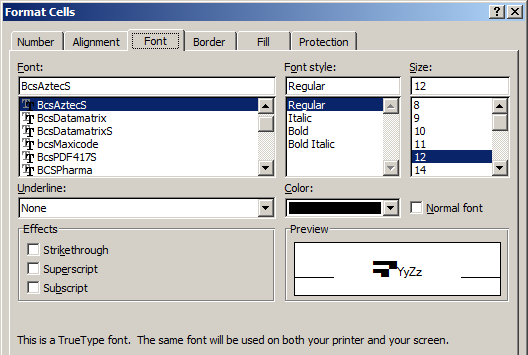
10. 选择对准选项卡,然后设置换行文。如下所示。
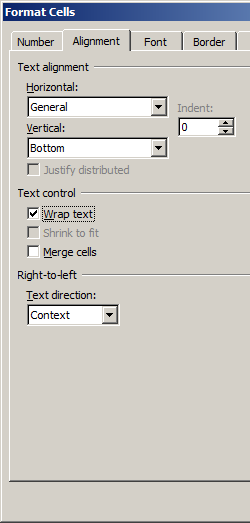
11. 点击OK按钮。閣下的試算表中就会出现Aztec Code。Aztec-Code的不同行之间可能存在小的间隙。但是,当您扫描列印的Aztec-Code时,不会有任何问题。因为bcsAztecs 字體被设计来将此间隙缩小到最小值。
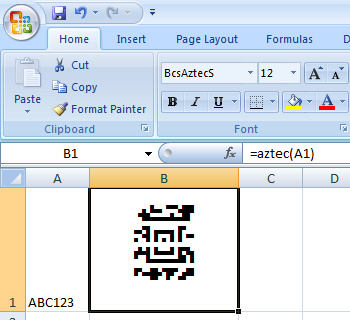
从编码器中列印 Aztec-Code
閣下可以从编码器中轻松列印Aztec-Code。啟動编码器,然后点击选项按钮。从條碼类型选项中Aztec-Code。然后在文本框中输入需要编码的字符串,你会看见Aztec-Code已经出现。点击复制按钮将Aztec-code复制到剪贴板中。然后可以打开 MS Word后粘贴到文档中。
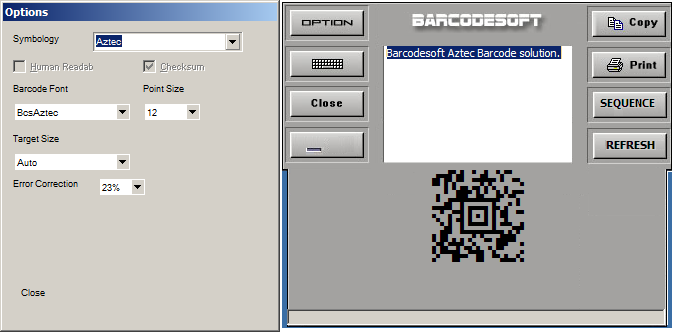
在水晶報表中列印Aztec Code
按照以下步骤,閣下可以轻松在水晶報表中列印Aztec Code。
1. 打开水晶報表。 右键单击“公式字段”,从上下文菜单中选择“新建...”。
在公式字段的名字框中输入"Aztec1",然后点击OK按钮。
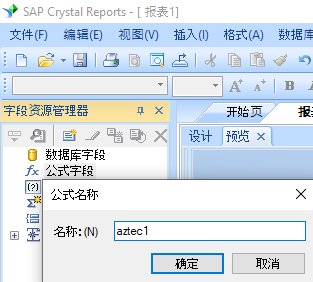
2. 从 函数 ==> 附加函数 ==> COM 和 .NET UFLs (u212com.dll), 双击并且选择 "BCSAztecEncodeCR" 函数。如下所示。
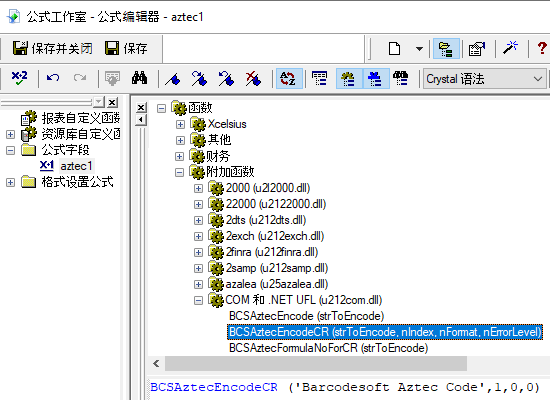
3. 将資料庫字段名作为参数输入 Aztec-Code 公式中。点击保存按钮。
由于水晶報表中公式字段的最大长度是254。所以必须创建多个公式字段才能表达一个完整的Aztec-Code。
至于需要多少个公式字段, 请用如下公式查看 BCSAztecFormulaNoForCR({Test.Data})
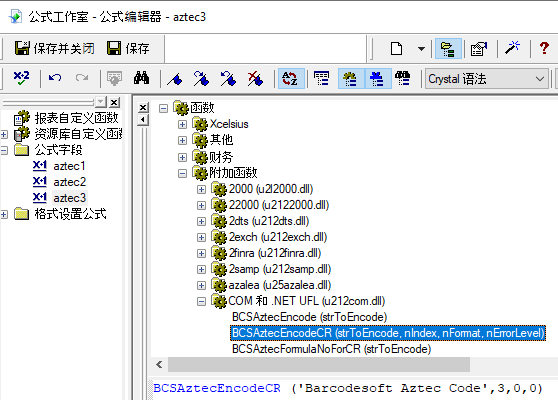
4. 在报表中加入一个文本对象。然后将多个公式字段依次拖到你的水晶報表中的文本对象内。閣下会看见一些十六进制的代码。不要担心!因为还没有使用条形码字體。
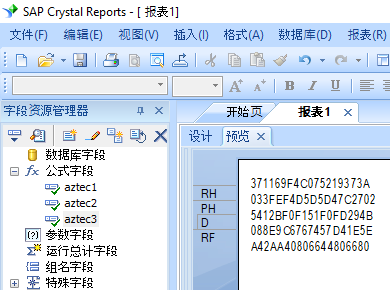
5. 右键点击文本对象,从上下文菜单中选择“设置文本格式”。然后选择“BcsAztec”作为字體。
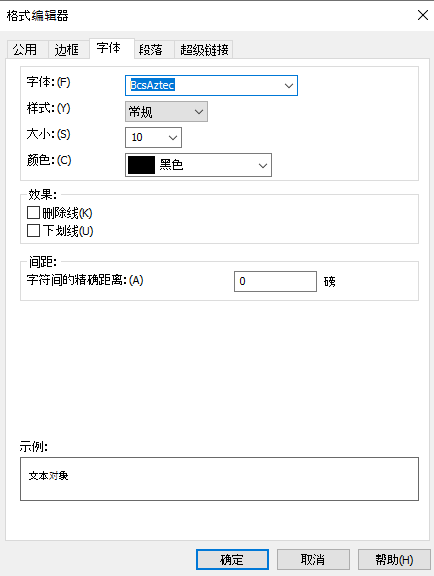
6. 点击OK按钮。你就会看见报表中出现Aztec Code条形码。